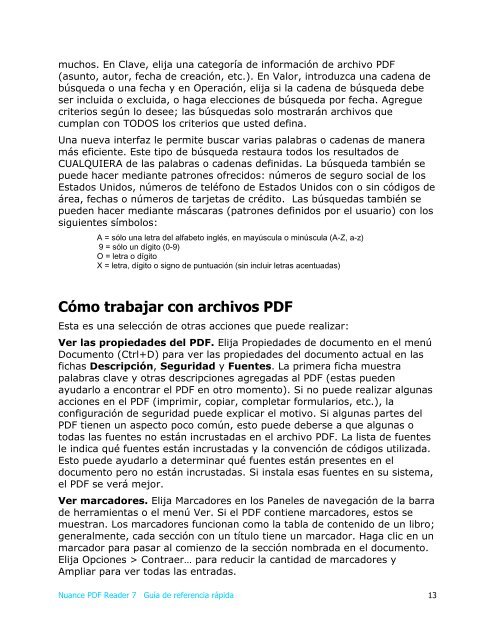Guía de referencia rápida - Nuance
Guía de referencia rápida - Nuance
Guía de referencia rápida - Nuance
You also want an ePaper? Increase the reach of your titles
YUMPU automatically turns print PDFs into web optimized ePapers that Google loves.
muchos. En Clave, elija una categoría <strong>de</strong> información <strong>de</strong> archivo PDF<br />
(asunto, autor, fecha <strong>de</strong> creación, etc.). En Valor, introduzca una ca<strong>de</strong>na <strong>de</strong><br />
búsqueda o una fecha y en Operación, elija si la ca<strong>de</strong>na <strong>de</strong> búsqueda <strong>de</strong>be<br />
ser incluida o excluida, o haga elecciones <strong>de</strong> búsqueda por fecha. Agregue<br />
criterios según lo <strong>de</strong>see; las búsquedas solo mostrarán archivos que<br />
cumplan con TODOS los criterios que usted <strong>de</strong>fina.<br />
Una nueva interfaz le permite buscar varias palabras o ca<strong>de</strong>nas <strong>de</strong> manera<br />
más eficiente. Este tipo <strong>de</strong> búsqueda restaura todos los resultados <strong>de</strong><br />
CUALQUIERA <strong>de</strong> las palabras o ca<strong>de</strong>nas <strong>de</strong>finidas. La búsqueda también se<br />
pue<strong>de</strong> hacer mediante patrones ofrecidos: números <strong>de</strong> seguro social <strong>de</strong> los<br />
Estados Unidos, números <strong>de</strong> teléfono <strong>de</strong> Estados Unidos con o sin códigos <strong>de</strong><br />
área, fechas o números <strong>de</strong> tarjetas <strong>de</strong> crédito. Las búsquedas también se<br />
pue<strong>de</strong>n hacer mediante máscaras (patrones <strong>de</strong>finidos por el usuario) con los<br />
siguientes símbolos:<br />
A = sólo una letra <strong>de</strong>l alfabeto inglés, en mayúscula o minúscula (A-Z, a-z)<br />
9 = sólo un dígito (0-9)<br />
O = letra o dígito<br />
X = letra, dígito o signo <strong>de</strong> puntuación (sin incluir letras acentuadas)<br />
Cómo trabajar con archivos PDF<br />
Esta es una selección <strong>de</strong> otras acciones que pue<strong>de</strong> realizar:<br />
Ver las propieda<strong>de</strong>s <strong>de</strong>l PDF. Elija Propieda<strong>de</strong>s <strong>de</strong> documento en el menú<br />
Documento (Ctrl+D) para ver las propieda<strong>de</strong>s <strong>de</strong>l documento actual en las<br />
fichas Descripción, Seguridad y Fuentes. La primera ficha muestra<br />
palabras clave y otras <strong>de</strong>scripciones agregadas al PDF (estas pue<strong>de</strong>n<br />
ayudarlo a encontrar el PDF en otro momento). Si no pue<strong>de</strong> realizar algunas<br />
acciones en el PDF (imprimir, copiar, completar formularios, etc.), la<br />
configuración <strong>de</strong> seguridad pue<strong>de</strong> explicar el motivo. Si algunas partes <strong>de</strong>l<br />
PDF tienen un aspecto poco común, esto pue<strong>de</strong> <strong>de</strong>berse a que algunas o<br />
todas las fuentes no están incrustadas en el archivo PDF. La lista <strong>de</strong> fuentes<br />
le indica qué fuentes están incrustadas y la convención <strong>de</strong> códigos utilizada.<br />
Esto pue<strong>de</strong> ayudarlo a <strong>de</strong>terminar qué fuentes están presentes en el<br />
documento pero no están incrustadas. Si instala esas fuentes en su sistema,<br />
el PDF se verá mejor.<br />
Ver marcadores. Elija Marcadores en los Paneles <strong>de</strong> navegación <strong>de</strong> la barra<br />
<strong>de</strong> herramientas o el menú Ver. Si el PDF contiene marcadores, estos se<br />
muestran. Los marcadores funcionan como la tabla <strong>de</strong> contenido <strong>de</strong> un libro;<br />
generalmente, cada sección con un título tiene un marcador. Haga clic en un<br />
marcador para pasar al comienzo <strong>de</strong> la sección nombrada en el documento.<br />
Elija Opciones > Contraer… para reducir la cantidad <strong>de</strong> marcadores y<br />
Ampliar para ver todas las entradas.<br />
<strong>Nuance</strong> PDF Rea<strong>de</strong>r 7 <strong>Guía</strong> <strong>de</strong> <strong>referencia</strong> <strong>rápida</strong> 13